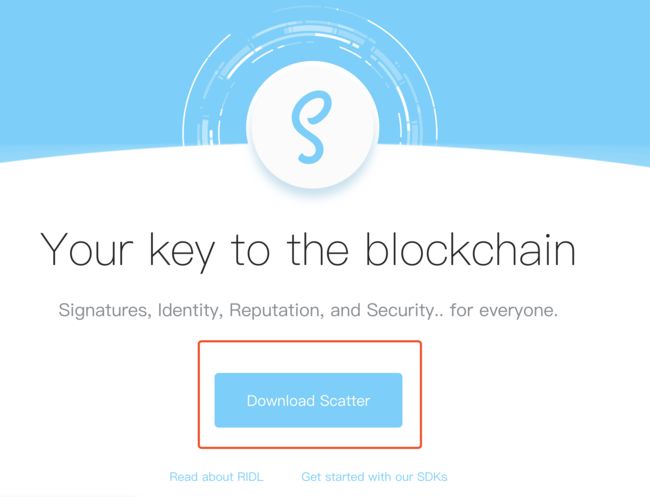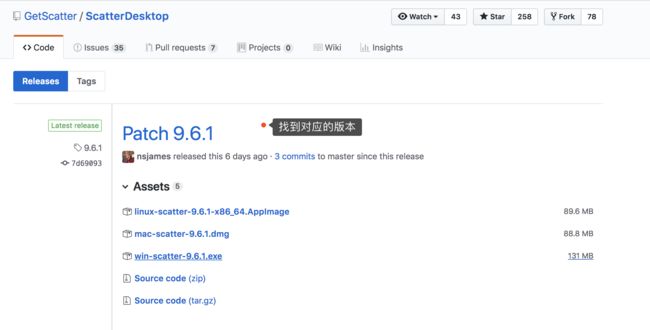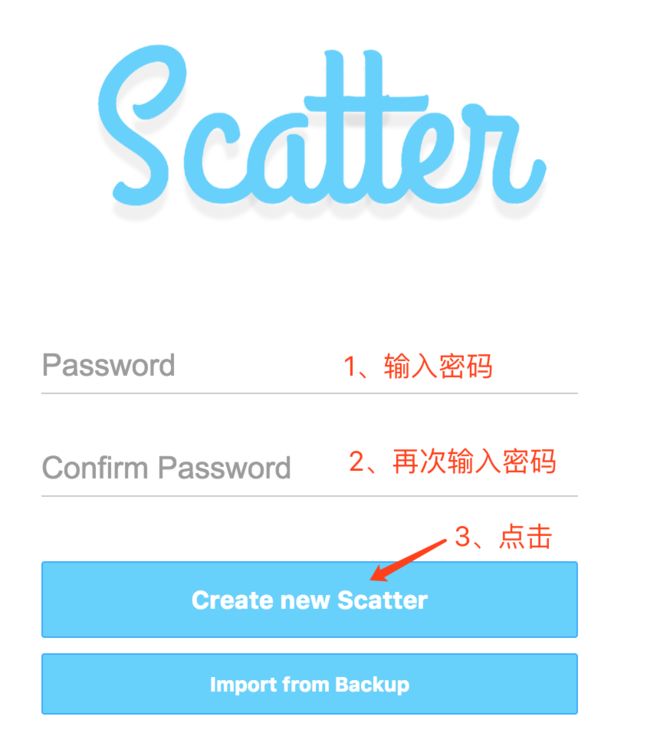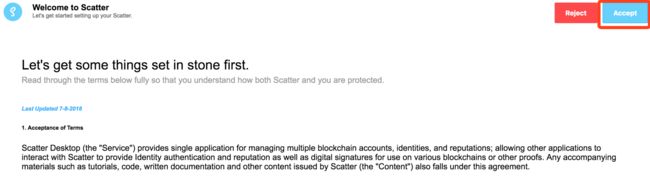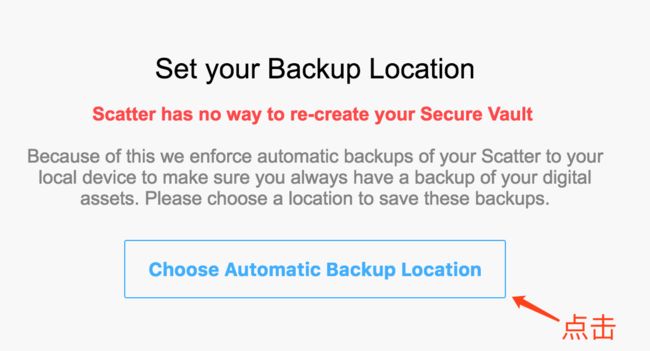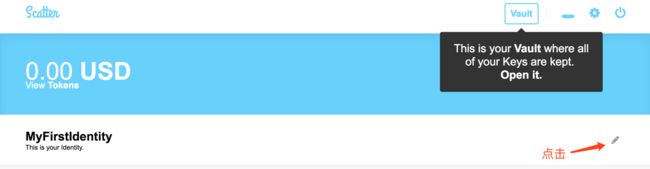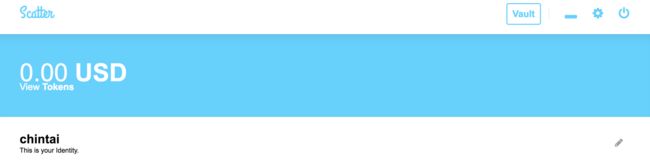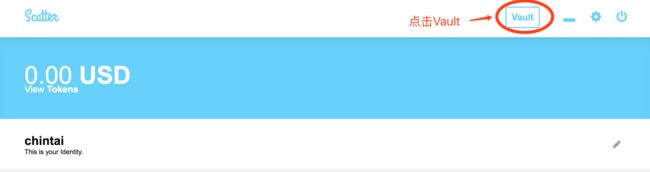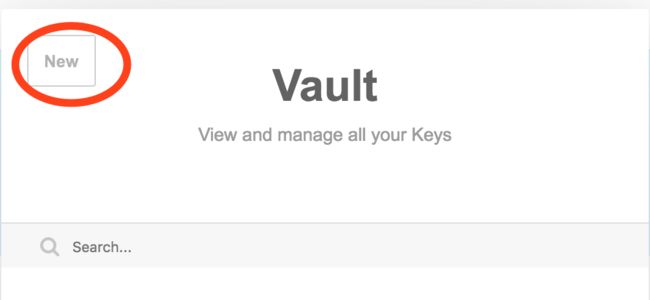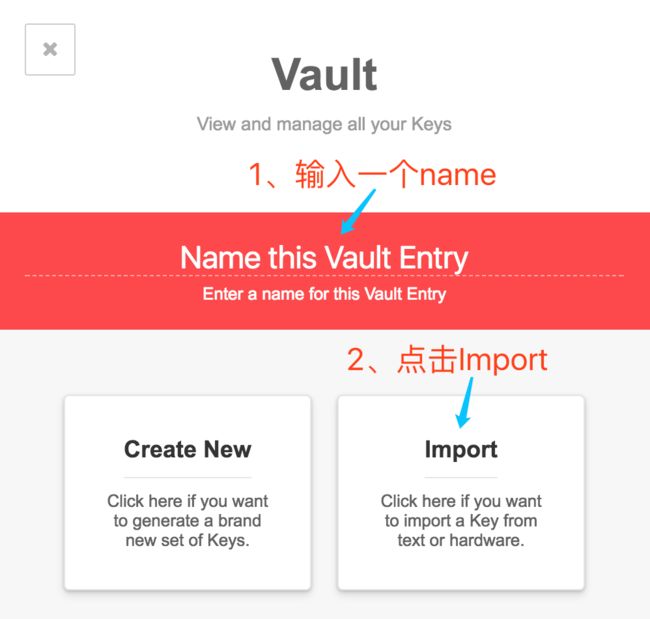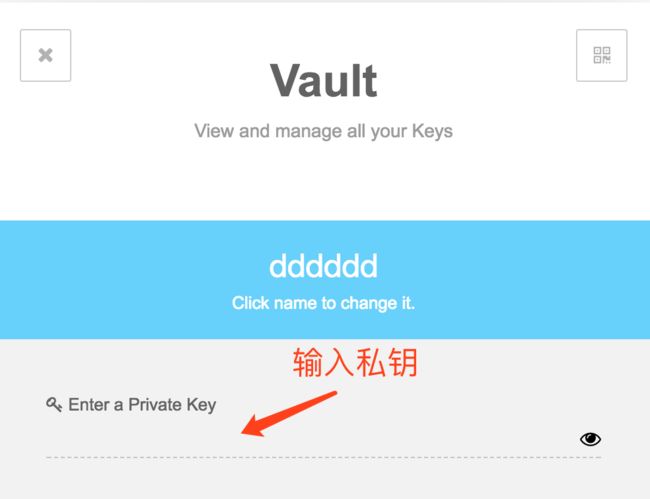Scatter开源钱包得到了社区的一致推崇,是最安全的EOS钱包之一,为EOS用户使用DAPP提供了便利,除了你所信任的手机钱包之外,使用Scatter也是一个值得推荐的选择。
不过,Scatter的插件版已经停止维护,为了安全起见,更建议使用Scatter的桌面版。
目前Scatter桌面版只有英文版,不过,后续Scatter会提供中文的支持。目前对于EOS用户而言,使用Scatter仍然存在一定的门槛。今天的EOS42章经的文章,我们就一起来了解一下如何使用Scatter 桌面版。
本篇文章内容,经阿华区块链授权进行摘录转载,特此致谢。
原文链接: 手把手教你Scatter桌面版钱包的使用
一. 下载最新版本的 Scatter 桌面版
访问: Scatter官方网站
点击Download Scatter,跳转到下载页面
选择你所需要的版本,然后下载,安装。
当前最新版本是9.6.1。按照官方的信息,10.0的版本已经在测试了,会带来更多的功能。
二. Scatter 的设置
1. 创建账号
安装好之后,打开软件,会出现如下页面:
由于我们是首次安装,所以,输入密码后,点击:“create new scatter”, 创建新的账号。请务必保存好密码。
2. 记录助记词
点击「Create new Scatter」按钮后,会弹出助记词页面,将助记词抄写好,做好备份。助记词可以帮你找回钱包,所以一定要多核对几遍,以确保备份的助记词是正确的。
抄好助记词之后,点击界面右上角的 「Okay」 按钮。
3. 阅读协议,然后点击「Accept」按钮
4. 进行备份
点击「Choose Automatic Backup Location」 按钮, 选择备份文件夹存放位置。进行备份。
三、设立Identity(身份)
这里是和Chrome插件版不同的地方,浏览器插件版的Identify名字是不能自定义的,桌面版的身份(Identify) 可以进行自定义。
比如你想专门用这个Identity来登录newdex,可以以newdex来命名;如果你想用这个EOS账号来玩EOS Knights,Identity名字可以以knights来进行命名。
总之,用不同的Identity(对应不同的信息披露)来玩不同的DApp(游戏或其它)是Scatter的特色设计之一。
例如,我们创建身份,授权进入chintai网站,Identify的名字可以设为chintai。
点击下图的编辑符号,前边的Identify名称(MyFirstIdentify)可以改为chintai或其它自己方便进行区分的名称。
下边的 Full Name、Date of Birth、Email 以及Locations信息,是选填项,可以不填。
按上图中的步骤,输入Identify Name信息,然后点击右上角的 「X」 符号,点击后如下图,表示Identify 身份已创建成功。
下一步导入密钥。
四、导入密钥对
桌面版与插件版不同的是,插件版的引入了Valut机制,Valut封装了所有的密钥信息。即在导入密钥信息时,需要创建一个新的Valut,在Vault可以创建新的密钥对,也可以导入已有的密钥。
1、点击右上角的「Vault」按钮,在弹出的界面中,点击「New」按钮,如下图。
2、按照上边的提示,输入一个name,然后点击「Import」按钮,导入私钥
3、在弹出的界面中,点击 「Text or QR」,如下图
4、点击 「Text or QR」后,在弹出的界面中输入私钥,如下图
输入私钥后,弹出如下的界面,表示私钥已导入成功。
我们从上图中,可以看到EOS账户已显示出来,并且还显示是owner权限的私钥导入的。
上边的Etherenum Account和Tron Account不用管它。
到这里,我们已完成了scatter钱包的设置,可以到支持scatter的dapp中使用了。
Scatter所支持的DAPP
EOS的DAPP都是可以通过Scatter来使用的。
在官网上,也列出来了合作的一些DAPP项目。
五、授权登录
我们以登录chintai网站为例进行说明:
1、scatter保持登录状态,我们打开网站 https://eos.chintai.io/exchange/EOS14D ,点击右上角的scatter图标,如下图:
2、点击scatter图标后,会弹出Login界面,点击「Login」按钮
3、点击「Login」后,在弹出的界面中选择相应的账户,一般选择active权限就可以了。
登录成功后,会显示chintai的相关信息。
感谢阅读,EOS42章经陪你,一起学EOS,一起过寒冬。
文章列表
【EOS42章经】 第0篇: 初识EOS账号
【EOS42章经】 第1章: EOS账号和钱包
【EOS42章经】 第2章: 创建你的第一个EOS账号
【EOS42章经】 第3章: 使用EOS转账,你可能遇到的问题
【EOS42章经】 第4章: 如何通过钱包操作转账?
【EOS42章经】 第5章: EOS账号的安全管理
【EOS42章经】 第6章: EOS账号的两把钥匙--认识EOS的权限
【EOS42章经】 第7章: 关于EOS的账号的权限:一个通俗解释
【EOS42章经】 第8章: 多签是什么?
【EOS42章经】 第9章: EOS抵押和赎回是什么?
【EOS42章经】第10章: 一文看完关于CPU资源的常见问题
【EOS42章经】第11章:工具篇--手把手教你如何使用Scatter桌面版(本文转载)
【EOS42章经】第12章:EOS的RAM,是怎么一回事?
EOS42 开创去中心化的未来
EOS42的账号为: eos42freedom。
请为EOS42投票,支持我们继续不停开拓去中心化解决方案的未来。